Jak stworzyć wirtualną wycieczkę po hotelu, aby zwiększyć rezerwację hoteli online [2022]
Opublikowany: 2022-05-20To ta pora roku, kiedy ludzie zaczęli planować krótkie wakacje i podróże. A jeśli jesteś właścicielem hotelu, ważne jest, abyś zwrócił ich uwagę na więcej rezerwacji.
Próbując uzyskać wyższą pozycję w Internecie dzięki swojej witrynie i wyświetlając reklamy, musisz przygotować swoją witrynę na większą konwersję.
Teraz ludzie zazwyczaj przeglądają dostępne hotele w planowanych miejscach docelowych, zanim wyruszą. Ale nieaktualne obrazy, a nawet wycieczki wideo stały się obecnie dość powszechne i nie zawsze robią wrażenie na potencjalnych klientach.
Więc co możesz zrobić inaczej? Skorzystaj z interaktywnej wirtualnej wycieczki po hotelu.
Czy wiesz, że potencjalni klienci przeglądają od 5 do 10 razy dłużej witryny z wirtualną wycieczką?
A im dłużej potencjalny klient pozostanie na Twojej stronie, tym większa szansa, że zarezerwuje pokój w Twoim hotelu (jeśli mieści się w jego budżecie).
W tym artykule dowiesz się, dlaczego Ty również powinieneś skorzystać z wirtualnej wycieczki po swoim hotelu i jak łatwo stworzyć wirtualną wycieczkę po hotelu, w której kupujący może zarezerwować pokój bezpośrednio z poziomu wycieczki.
Więc zacznijmy.
Dlaczego wirtualna wycieczka po hotelu jest idealnym rozwiązaniem dla większej liczby rezerwacji
Wirtualna wycieczka po hotelu nie tylko daje potencjalnemu klientowi jasny obraz tego, czego może oczekiwać w prawdziwym życiu, ale także zwiększa jego zaufanie do Twojego hotelu.
Według Virtual360NY ponad 50% dorosłych preferuje oglądanie wirtualnych wycieczek podczas wyszukiwania hoteli i kurortów.
W rzeczywistości, według ankiety przeprowadzonej przez 3D Tours Dubai, wysokiej jakości wirtualna wycieczka może zwiększyć liczbę rezerwacji online w szczycie sezonu nawet o 85%!
Czemu nie? Wirtualna wycieczka może wyraźnie ułatwić potencjalnym klientom wybór odpowiedniego hotelu.
- Potencjalny klient otrzyma jasne wyobrażenie o tym, jak dokładnie zorganizowane są pokoje i jakie inne udogodnienia mogą uzyskać podczas pobytu w Twoim hotelu. Często nie jest to tak realistyczne dzięki obrazom.
- Wirtualna wycieczka po hotelu zapewni potencjalnemu klientowi kontrolę nad poruszaniem się po hotelu i przeglądaniem dostępnych pokoi. Ta dodatkowa kontrola sprawi, że poczują się wyjątkowo i będzie im wygodniej podejmować decyzje.
- Będziesz mógł wyłącznie podkreślić swoją główną cechę pokoju w interaktywnej wirtualnej wycieczce. Załóżmy na przykład, że Twój pokój hotelowy oferuje prywatny basen i dodałeś wirtualną wycieczkę po pokoju wraz z basenem. Klient będzie mógł zdalnie doświadczyć, jakie to niesamowite.
- Dodatkowo możesz dołączyć podpowiedzi, które mogą kliknąć, aby uzyskać pisemny opis. W przypadku basenu możesz wspomnieć, czy dopuszczasz mieszankę ciepłej i zimnej wody, a nawet możesz wspomnieć o pojemności.
- A co najważniejsze, potencjalny klient może spróbować zarezerwować pokój podczas wirtualnej wycieczki.
Istnieje niezliczona ilość powodów, dla których wirtualna wycieczka ułatwia nawiązanie kontaktu z potencjalnym klientem. Ale najważniejsze z nich wszystkich jest to, że dasz potencjalnemu klientowi pełną kontrolę.
Oznacza to, że nie będziesz decydować, jak będą postrzegać Twój hotel. Klient będzie się poruszał i decydował, które pokoje będą dla niego odpowiednie. A jeśli zorganizujesz wycieczkę bardzo szczegółowo, na przykład nazywając każdy pokój i wymieniając dla niego udogodnienia, w tym odpowiednie hotspoty, aby dostarczyć ważnych informacji, a także dołączając formularz rezerwacji dla swoich pokoi, klient ma większe szanse na podjęcie pozytywnej decyzji .
Obecnie wielu twierdzi, że tworzenie wirtualnej wycieczki jest dość drogie lub skomplikowane. Ale wiecie co, jest zupełnie odwrotnie.
W Internecie znajdziesz kilka narzędzi, które ułatwią Ci tworzenie wirtualnych wycieczek. Wszystko, czego potrzebujesz, to dobra kamera 360 do robienia zdjęć panoramicznych 360 pokoi hotelowych i miejsc wokół hotelu. A potem możesz ich użyć, aby w mgnieniu oka wygenerować wciągającą wirtualną wycieczkę.
Jeśli stworzyłeś swoją stronę internetową za pomocą WordPressa, to jeszcze lepiej dla Ciebie. Znajdziesz niezawodną wtyczkę o nazwie WPVR, która jest obecnie najlepszym kreatorem wirtualnych wycieczek w WordPressie. Jest bardzo łatwy w użyciu i wcale nie drogi.
Przyjrzyjmy się, jak łatwo stworzyć wirtualną wycieczkę po hotelu w WordPress za pomocą WPVR.
Jak stworzyć wirtualną wycieczkę po hotelu w witrynie WordPress?
Poniżej znajduje się przykład interaktywnej wirtualnej wycieczki po pokoju hotelowej utworzonej za pomocą WPVR.
Możesz zobaczyć ikony, które możesz kliknąć, aby uzyskać więcej informacji na temat usługi, którą otrzymujesz, i możesz poruszać się po całym widoku 360, aby uzyskać dobre pojęcie o organizacji pokoju.
Dodatkowo istnieje formularz rezerwacji, aby zarezerwować pokój od razu.
Możesz wyraźnie zobaczyć, jak bardzo jest to angażujące. W kolejnych kilku krokach dowiesz się dokładnie, jak stworzyć podobną wycieczkę za pomocą WPVR.
Gdy już wiesz, jak stworzyć scenę do pokoju hotelowego, możesz przejść do tworzenia kompletnej wycieczki po hotelu, dodając więcej scen pokoi, korytarzy, basenów i innych obiektów hotelu.
Jak zrobić wirtualną wycieczkę na własną rękę w WordPress
1. Przygotowanie odpowiednich obrazów 360 stopni
Po pierwsze, warto rozważyć zrobienie dobrej jakości zdjęć hotelu w 360 stopniach. Możesz użyć dobrej lustrzanki cyfrowej, a nawet iPhone'a, aby zrobić zdjęcia swojego hotelu.
Dobre zdjęcie zawsze sprawi, że to, co chcesz pokazać, dotrze do klienta. Nie pozostawaj w tyle w zakresie podstaw. Sprawdźmy krótki przewodnik po tworzeniu własnej wirtualnej wycieczki po pokoju hotelowym.
2. Rozważ użycie pojedynczego obrazu dla pokoi hotelowych
Jedną z taktyk, którą możesz rozważyć, jest użycie jednego zdjęcia sferycznego dla każdego pokoju hotelowego, nachylonego od środka. W przeszłości widzieliśmy, jak ludzie używali wielu zdjęć pokoju pod różnymi kątami, co skutkowało niższym współczynnikiem konwersji. Dzieje się tak głównie dlatego, że pomieszczenie może wyglądać inaczej w różnych pozycjach. Raczej rozsądnie jest dać widok 360 stopni ze środka pokoju.
Jeśli jednak oferujesz apartament dla nowożeńców lub garnitury królewskie z więcej niż jednym pokojem, możesz rozważyć włączenie jednej sceny z każdego pokoju. Jeśli chcesz dodać wiele scen do swojej wirtualnej wycieczki, możesz skorzystać z tego przewodnika.
3. Zainstaluj i aktywuj WPVR na swojej witrynie WordPress
Teraz śmiało aktywuj WPVR na swojej witrynie WordPress. (Jest wolne)
- Przejdź do pulpitu WordPress i najedź na wtyczki.
- Kliknij „Dodaj nowy”.
- Wyszukaj WPVR. Gdy go znajdziesz, zainstaluj i aktywuj. (Możesz również pobrać i przesłać wtyczkę bezpośrednio ze strony WP VR w repozytorium WordPress,)
- Następnie zdobądź WPVR Pro i aktywuj go.
- Będziesz także potrzebował dodatku WPVR Fluent Forms.
**Bezpłatna wtyczka pozwoli Ci stworzyć prostą wirtualną wycieczkę, ale będziesz potrzebować WPVR Pro, jeśli chcesz, aby była bardziej wciągająca i znacząca.
** Dodatek WPVR Fluent Forms służy do osadzania formularzy rezerwacji w hotspocie. Więcej na ten temat dowiesz się w dalszej części tego artykułu.
4. Podstawowa konfiguracja WPVR
Gdy masz WPVR w swojej witrynie, musisz skonfigurować kilka rzeczy w Ustawieniach ogólnych.
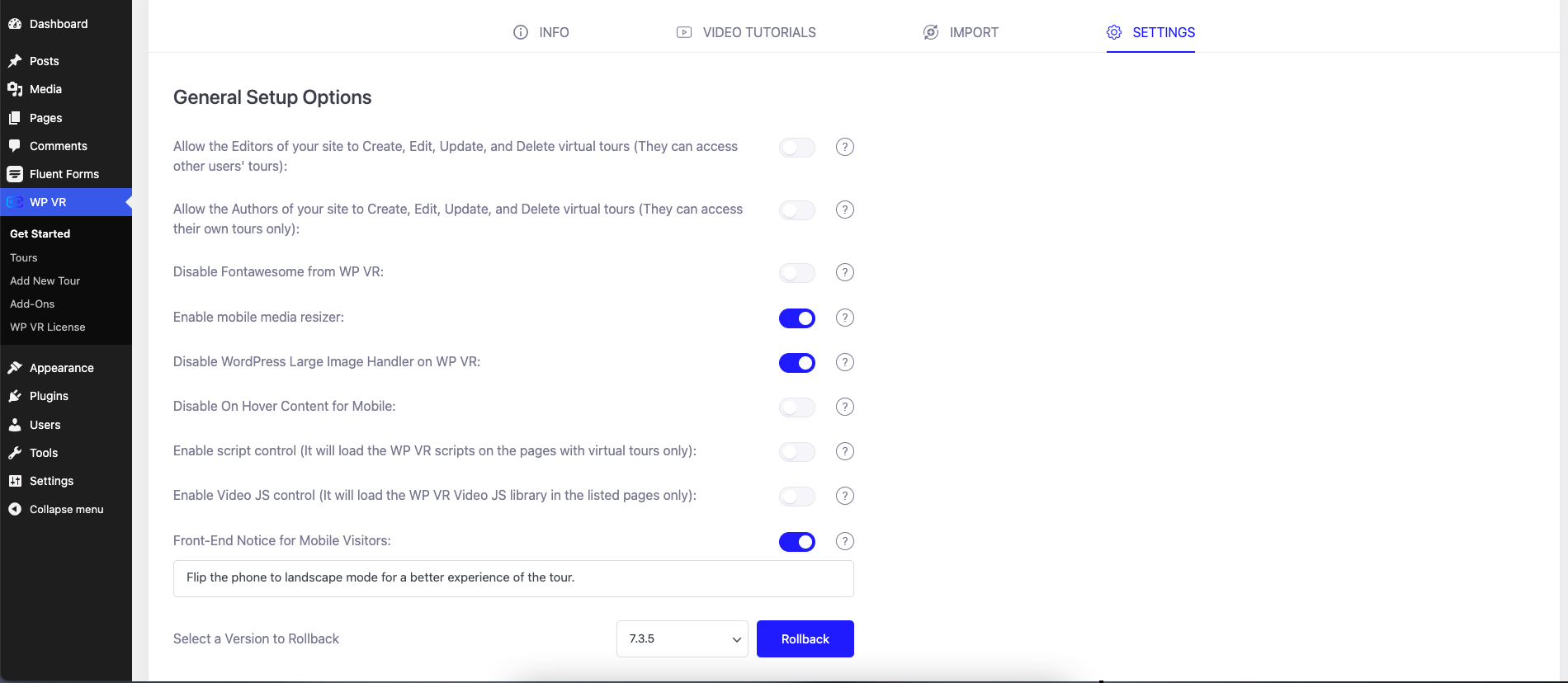
- Wyłącz obsługę dużych obrazów WordPress w WP VR:
Ponieważ pokazujesz swoje pokoje hotelowe, potrzebujesz zdjęć dobrej jakości. Obrazy dobrej jakości to zwykle duże pliki. Ta opcja pozwala dużym obrazom zachować ich jakość i powstrzymać WordPress przed ich kompresją.
- Włącz Mobile Media Resizer
Ta opcja pozwoli zoptymalizować obrazy sferyczne pod kątem mniejszych rozmiarów ekranu, szczególnie dla użytkowników telefonów komórkowych i smartfonów.
- Powiadomienie front-end dla mobilnych odwiedzających
Możesz przekazać użytkownikom telefonów komórkowych dowolne niestandardowe powiadomienia o odwróceniu ich telefonów, aby uzyskać lepsze wrażenia.
5. Stwórz scenę wirtualnej wycieczki po hotelu
Skoncentrujemy się teraz na tworzeniu wirtualnej wycieczki po pokoju hotelowym 360 za pomocą wtyczki WPVR.
W menu pulpitu nawigacyjnego najedź na WPVR i kliknij Dodaj nową wycieczkę .
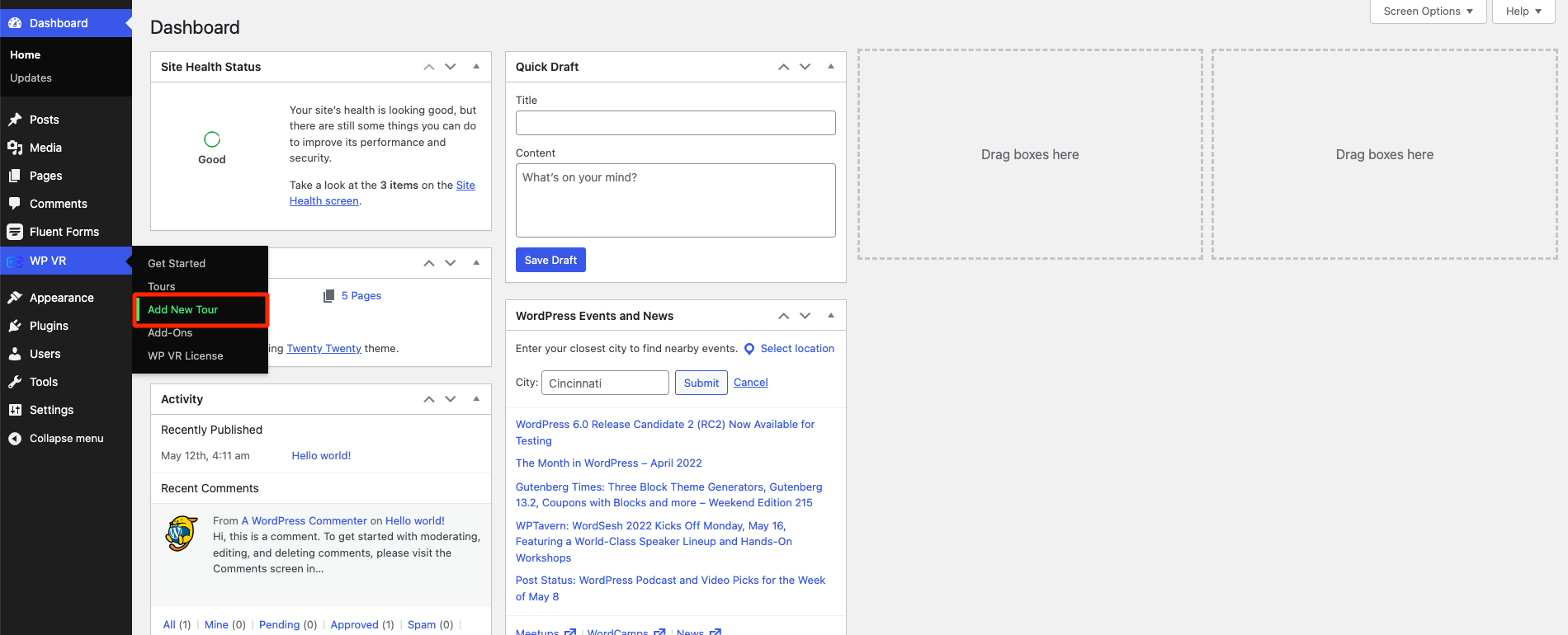
Przeniesie Cię do nowej strony tworzenia wycieczek.
Tutaj najpierw nadaj tytuł swojej wycieczce.
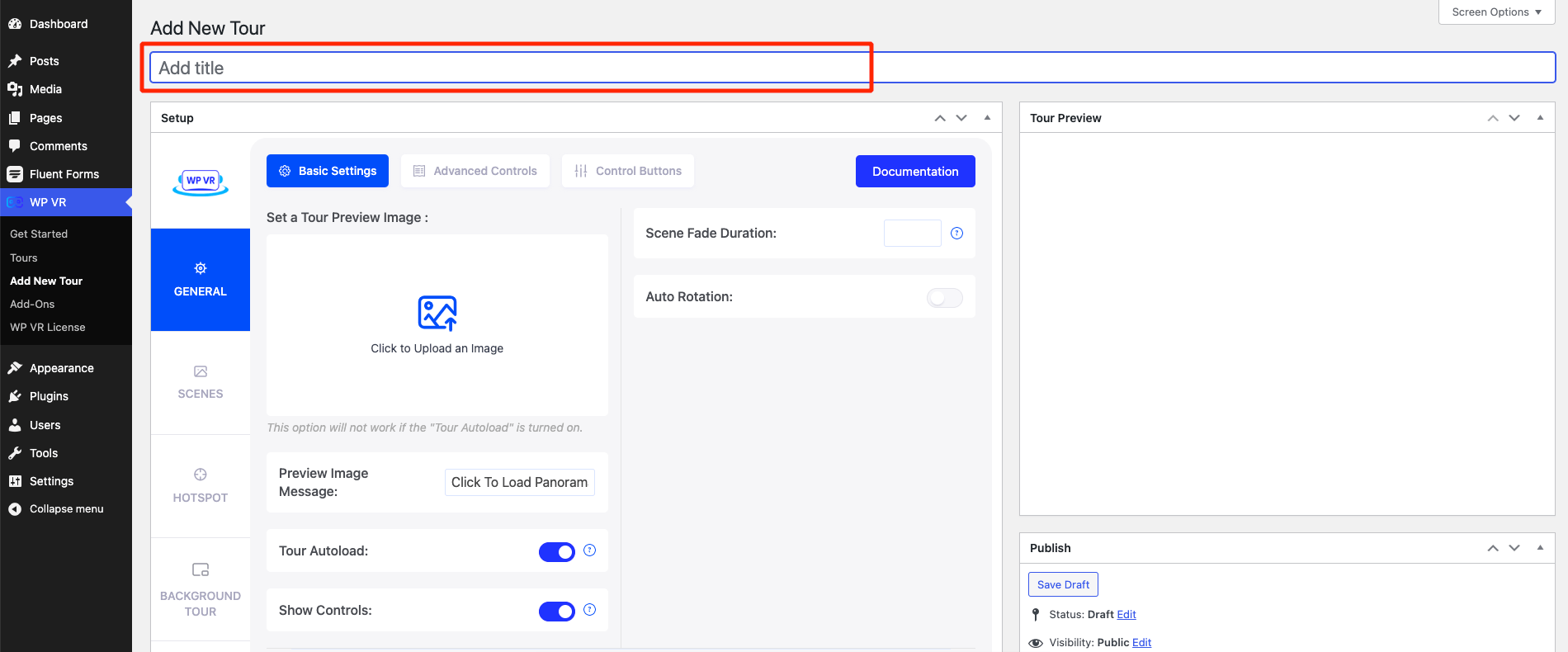
Następnie włącz funkcję automatycznego obracania.
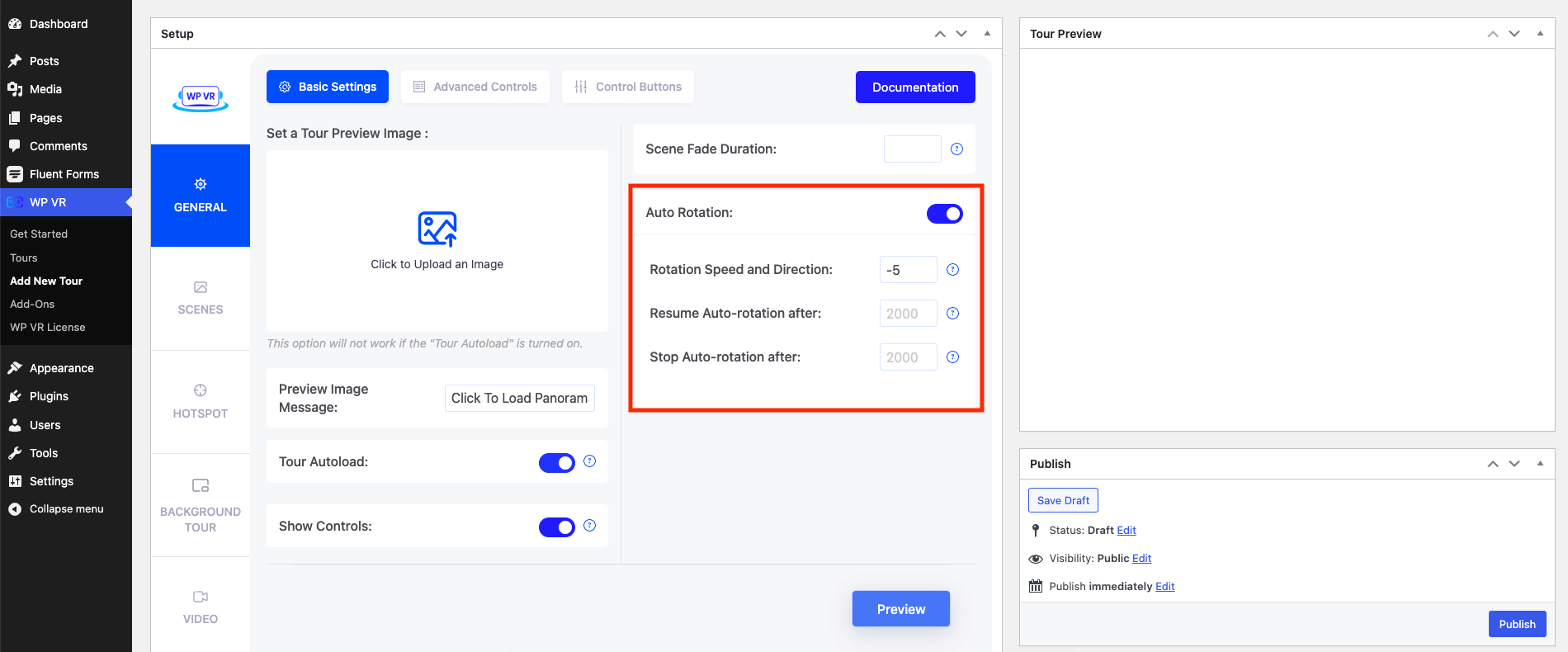
Ustaw niską prędkość obrotu (-5 to dobra wartość), aby wycieczka nie obracała się zbyt szybko.
Teraz przejdź do zakładki Sceny i prześlij zdjęcie 360 swojego pokoju hotelowego.
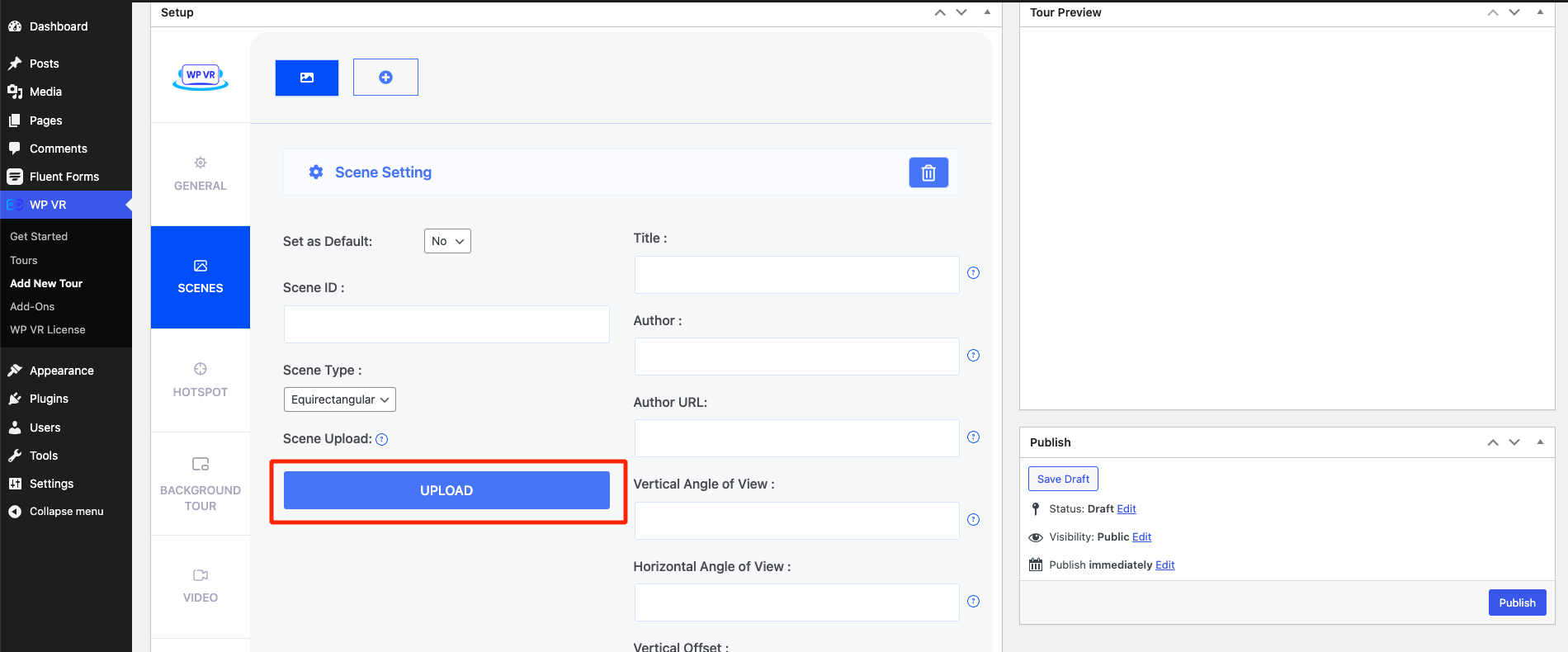
Następnie podaj identyfikator sceny, przewiń w dół i kliknij Podgląd.
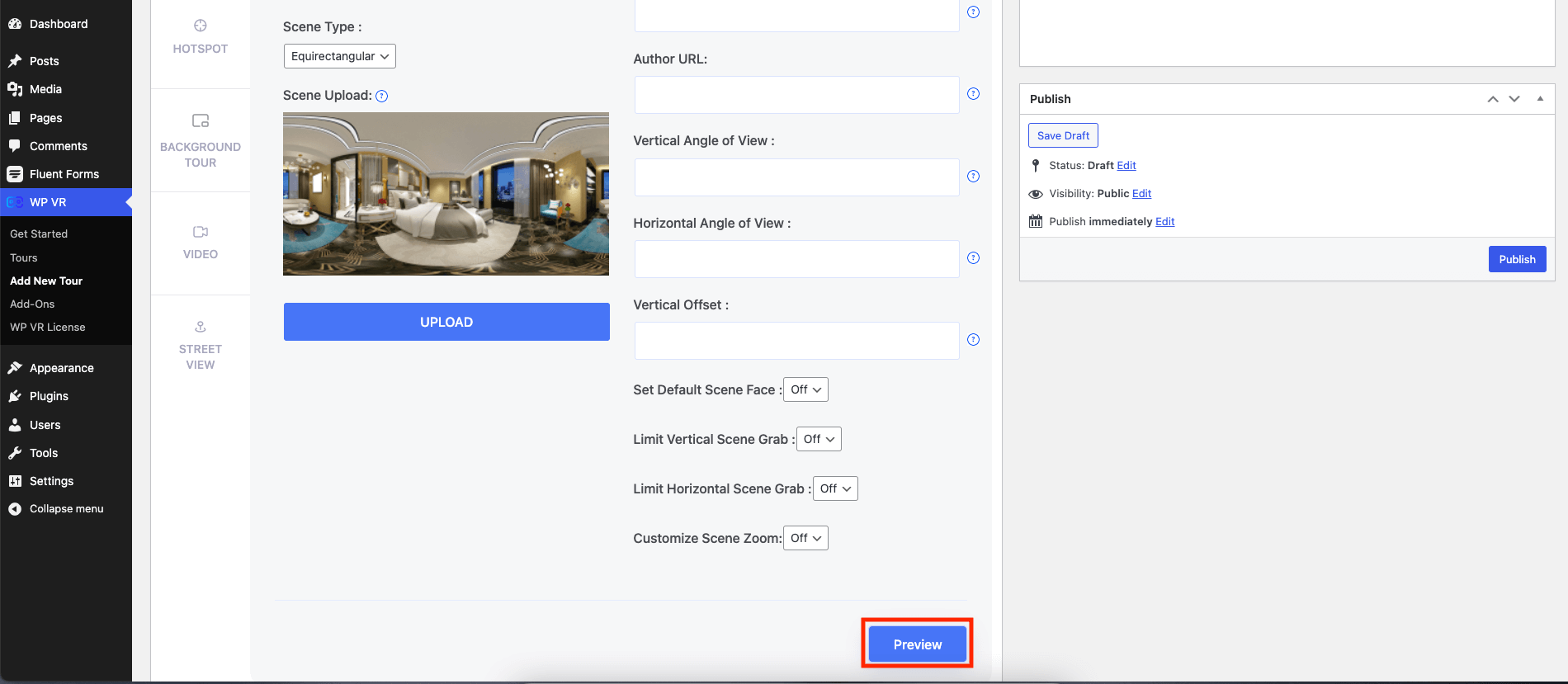
Spowoduje to przekształcenie panoramicznych zdjęć 360 w wirtualną wycieczkę i daje podgląd, jak wygląda po prawej stronie.
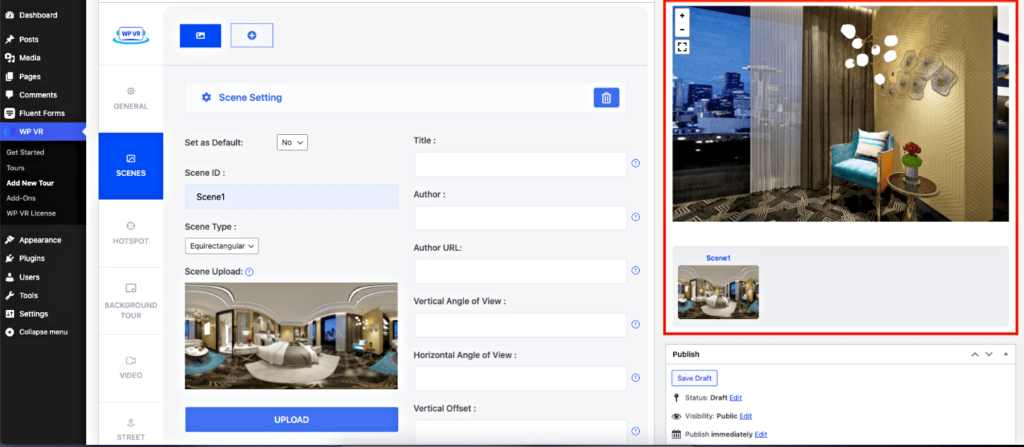
Tutaj możesz zobaczyć podstawowe elementy sterujące wyświetlane po lewej stronie lewego górnego rogu podglądu wycieczki. Widać też, że odkąd dodałem tytuł do obrazu, tytuł pojawił się również w podglądzie trasy.

Następnie kliknij przycisk Opublikuj nad podglądem, a wycieczka zostanie zapisana.
Do tej pory to, co stworzyłeś, jest łatwe do wykonania dzięki bezpłatnej wersji WPVR.
Dodajmy teraz więcej funkcji do tej wirtualnej wycieczki, aby była bardziej wciągająca, a funkcje, których będziemy używać w następnej kolejności, są powodem, dla którego potrzebujesz WPVR Pro.
6. Użyj zaawansowanych opcji sterowania
W menu Generals, jeśli przejdziesz do zakładki Advanced Controls, znajdziesz kilka funkcji Pro, które mogą zwiększyć konwersję dzięki tej wirtualnej wycieczce.
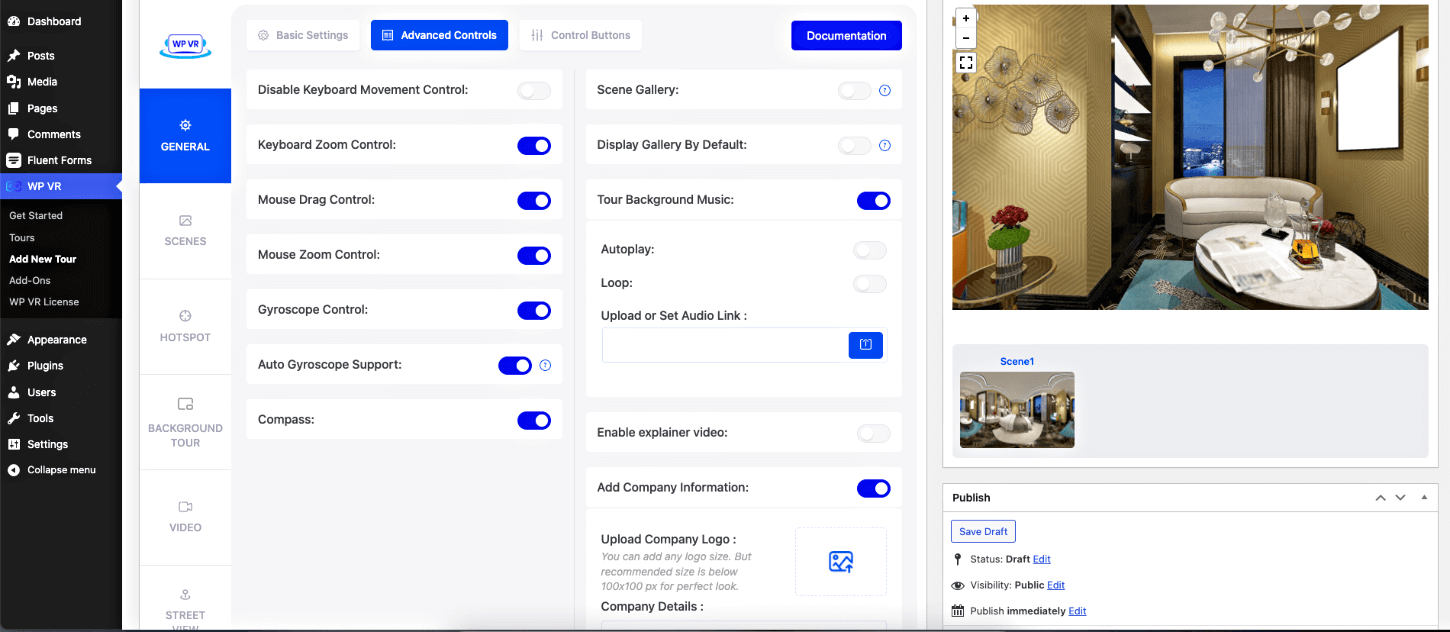
Podczas zwiedzania pokoju hotelowego należy korzystać z następujących funkcji:
- Żyroskop
Włączenie tego sprawi, że potencjalni klienci będą mogli korzystać z lepszych wrażeń na swoich smartfonach.
- Kompas
Ta opcja wyświetli kompas podczas wycieczki, który pomoże widzom zrozumieć kierunek.
- Muzyka w tle
Muzyka w tle trasy jest kluczową cechą, która może uatrakcyjnić wycieczkę. Możesz dodać spersonalizowane nagranie lub po prostu dodać kojącą muzykę podczas trasy.
- Dodaj informacje o firmie
Twoja marka hotelu jest niezbędna do marketingu i reklamy. Dodaj logo swojego hotelu i szczegóły do tej sekcji.
- Wyjaśnienie wideo
Możesz także skorzystać z funkcji explainer video, aby dodać krótki film wprowadzający, który potencjalny klient może obejrzeć, jeśli chce.
Następnie możesz przejść do karty Opcje sterowania i użyć niestandardowych ikon dla przycisków sterowania w lewym dolnym rogu ekranu.
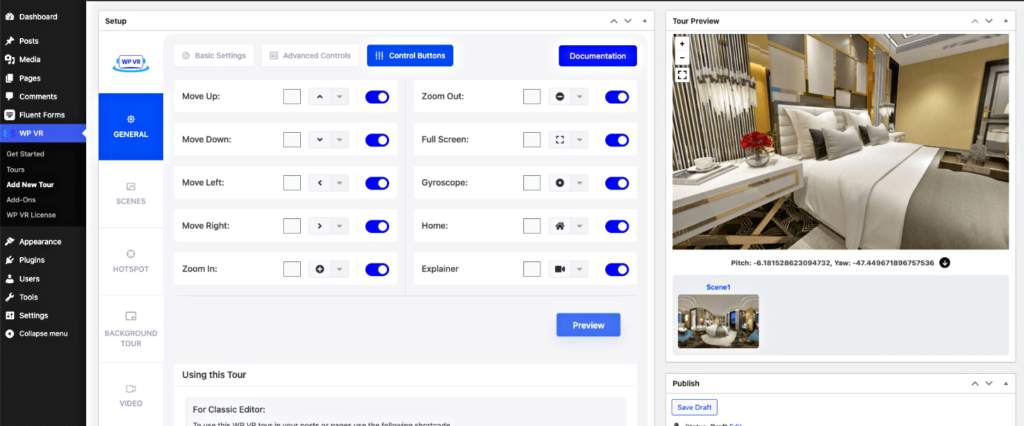
7. Używaj Hopspotów do lepszych zaręczyn
Hotspoty to najlepsza funkcja WPVR. To sprawi, że Twoja wycieczka z podstawowej panoramy 360 stanie się interaktywną wirtualną wycieczką.
W przykładowej wycieczce, którą widziałeś powyżej, zauważysz kilka niebieskich ikon, nad którymi możesz najechać kursorem lub kliknąć, aby uzyskać więcej szczegółów. To właśnie nazywamy „hotspotami” w WPVR.
Zasadniczo jest to ikona, której można użyć do nawiązania kontaktu z kupującym, dostarczając informacji o kliknięciu/najechaniu kursorem, wyświetlając zdjęcia lub filmy po kliknięciu/najechaniu, dodając muzykę, a nawet oferując formularz rezerwacji.
Zobaczmy, jak możesz z nich korzystać.
Najpierw przejdź do menu Hotspot tuż pod menu Sceny.
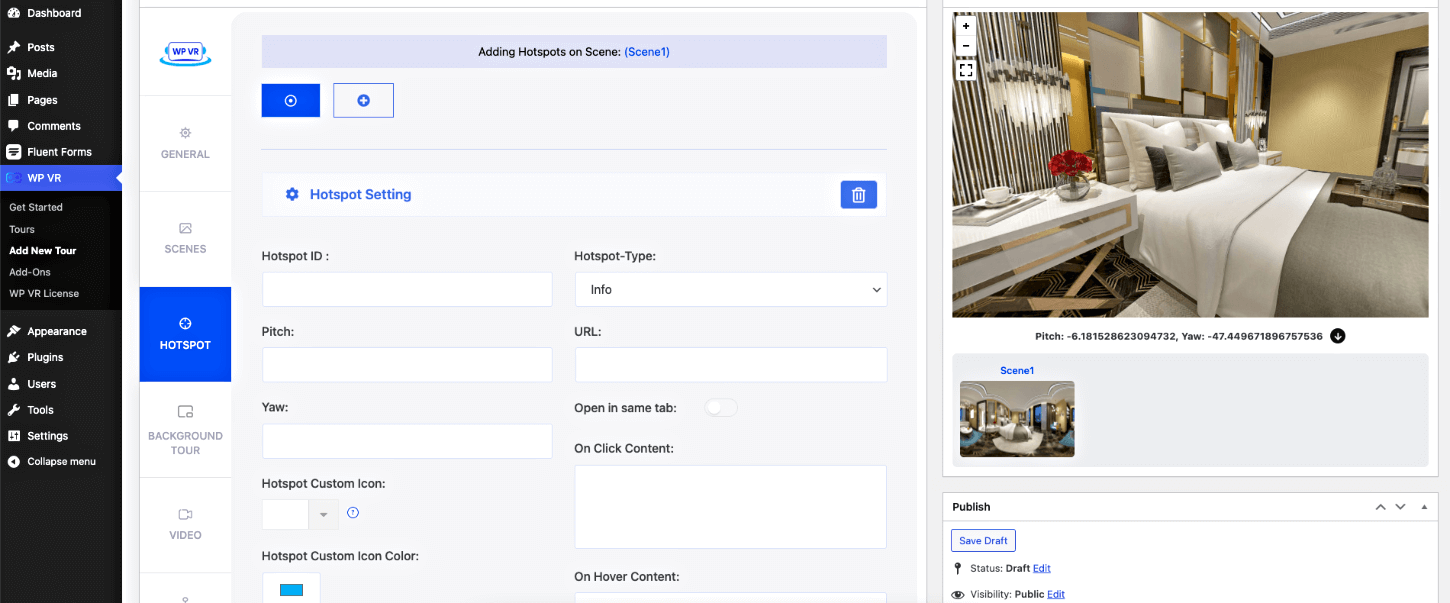
Teraz istnieją 4 rodzaje hotspotów. Dowiedzmy się o nich naprawdę szybko.
- Typ informacji
Hotspot typu Info umożliwia przeglądanie informacji po kliknięciu lub najechaniu myszą (tj. podpowiedź). Możesz także wyświetlać obrazy, filmy lub GIF-y (które możesz dołączyć za pomocą podstawowego kodu HTML).
– Naucz się go tutaj efektywniej wykorzystywać.
Będziemy używać hotpotów tego typu.
- Typ sceny
Ten rodzaj hotspotu pozwoli Ci połączyć dwie sceny. Tak więc, jeśli masz dwa pokoje, możesz dołączyć hotspot typu sceny, aby umożliwić odwiedzającym klikanie i poruszanie się między dwoma pokojami.
– Naucz się go tutaj efektywniej wykorzystywać.
Podczas wycieczki po pokoju hotelowym nie użyjemy tego, chyba że jest to apartament dwupokojowy. Jednak w przypadku kompletnej wirtualnej wycieczki po hotelu będzie to bardzo przydatne, ponieważ umożliwi odwiedzającym poruszanie się między różnymi lokalizacjami w ramach wycieczki.
- Formy płynne
To świetna funkcja. Sposób dodawania formularza rezerwacji do WPVR polega na utworzeniu formularza za pomocą Fluent Forms. Po przygotowaniu formularza możesz przypisać go do hotspotu typu Fluent Forms. Następnie odwiedzający może go kliknąć, aby uzyskać formularz rezerwacji bezpośrednio w wycieczce. Otrzymasz tę opcję, gdy masz dodatek WPVR Fluent Forms.
Będziemy korzystać z tego typu hotspotu, aby umieścić formularz rezerwacji w ramach wycieczki.
- Produkt WooCommerce
Ten hotspot służy do łączenia produktów WooCommerce z ikoną, którą odwiedzający mogą kliknąć, aby kupić produkty podczas wycieczki. Ucz się więcej.
Nie będziemy używać tego typu hotspotu w wirtualnej wycieczce po pokoju hotelowym. Ale można to wykorzystać w kompletnej wirtualnej wycieczce po hotelu, w okolicy baru lub może w sklepie z pamiątkami, w którym przyjmujesz zamówienia.
Teraz, gdy znasz już typy hotspotów, pozwól nam dowiedzieć się, jak sensownie dodać hotspot.
W menu hotspotu początkowo można skonfigurować pusty hotspot.
Tutaj dołącz identyfikator hotspotu. Następnie w podglądzie wycieczki kliknij miejsce, w którym chcesz umieścić ikonę punktu aktywnego.
Następnie pod podglądem zobaczysz aktualizację niektórych współrzędnych. Kliknij przycisk obok współrzędnych, a po lewej stronie zobaczysz aktualizację wartości Pitch i Yaw.
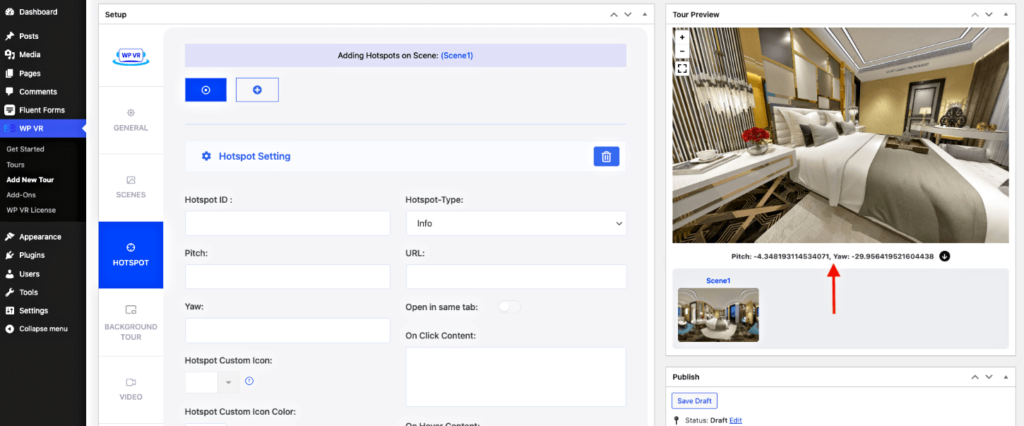
Następnie przypisz typ hotspotu i wprowadź wymagane szczegóły.
Załóżmy na przykład, że ustawiasz hotspot na poduszkach łóżka. Teraz wybierz typ hotspotu jako Typ informacji, a następnie poniżej, w polu po najechaniu kursorem, wprowadź tekst „Miękkie bawełniane poduszki”.
Spowoduje to wyświetlenie ikony hotspotu na górze poduszki, a po najechaniu na nią wyświetli tekst „Miękkie poduszki bawełniane”.
Następnie zmień ikonę hotspotu i przypisz odpowiedni kolor.
Teraz, gdy punkt aktywny jest na miejscu, możesz zaktualizować wycieczkę, a na podglądzie możesz zobaczyć, gdzie znajduje się punkt aktywny.
Zauważysz jednak, że użyta niestandardowa ikona nie jest widoczna w podglądzie. To jest coś, co musisz zobaczyć z przodu. Oto jak umieścić wycieczkę w poście i na stronie, aby je wyświetlić:
- Umieść wirtualną wycieczkę na stronie/poście.
Użyj tego, aby uzyskać podgląd tego, jak to się do tej pory potoczyło. Oto przykładowy widok:
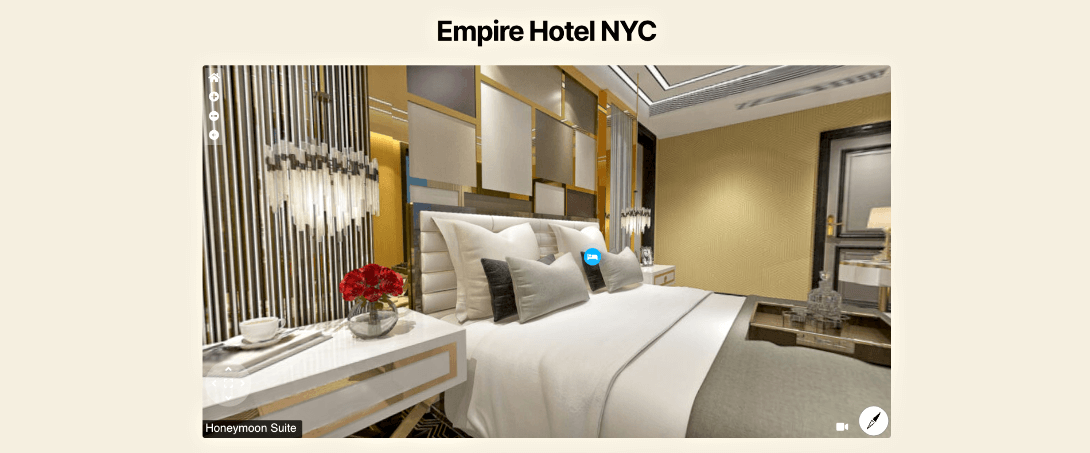
Właśnie tak, jeśli masz wiele scen, możesz łatwo dodać hotspoty w różnych scenach.
Możesz to przeczytać, aby dowiedzieć się, jak to zrobić.
Aby dodać drugi hotspot w tej samej scenie, po prostu kliknij ikonę Plus „+” powyżej, a pojawią się opcje konfiguracji drugiego hotspotu.
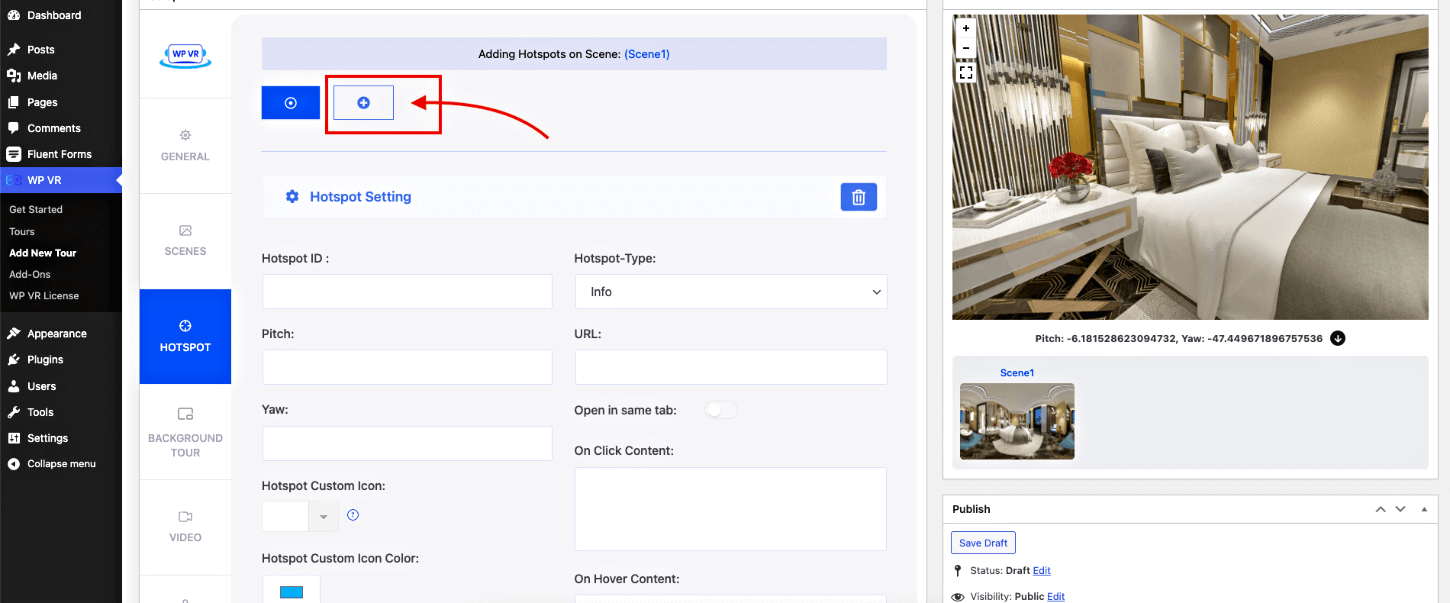
Teraz, gdy już wiesz, jak dodać hotspoty, pozwól nam przejść dalej i dodać formularz rezerwacji.
8. Dodaj formularz rezerwacji w wycieczce do pokoju hotelowego
Zanim będziesz mógł przypisać formularz, musisz go utworzyć w FluentForms.
W Fluent Forms znajdziesz piękny formularz rezerwacji pokoju, z którego możesz korzystać w podróży. Lub możesz stworzyć od podstaw.
Po przygotowaniu formularza wróć do utworzonej wycieczki WPVR i dodaj hotspot, tak jak wcześniej. Ale tym razem wybierz typ hotspotu jako Fluent Forms.
Gdy to zrobisz, otrzymasz wszystkie dostępne formularze w widoku rozwijanym.
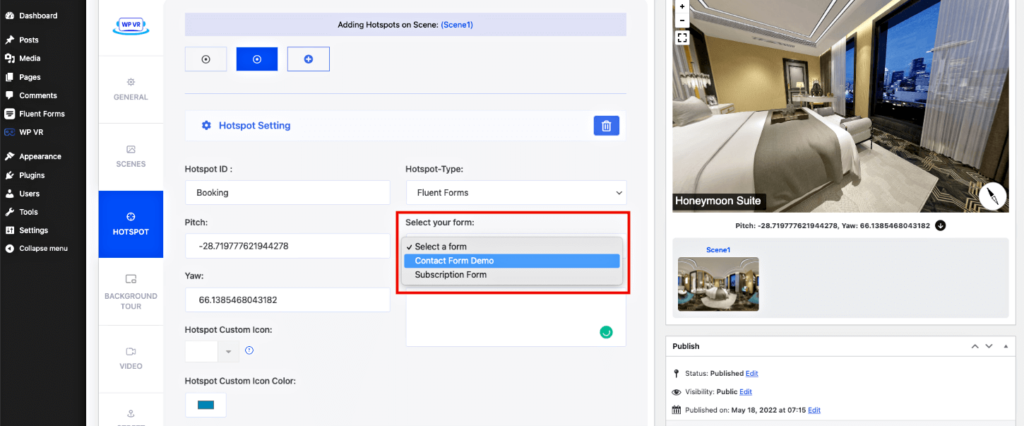
Po prostu wybierz żądany formularz rezerwacji, a następnie dodaj tekst w polu „Po najechaniu kursorem” „Kliknij, aby zarezerwować ten pokój teraz”, aby ludzie mogli na niego najechać i wiedzieć, że mogą zarezerwować ten pokój, klikając tam.
Gdy już masz formularz. Zaktualizuj wycieczkę, a zmiany zostaną zapisane. I to wszystko. Twoja wycieczka do pokoju hotelowego jest gotowa. Możesz umieścić go bezpośrednio na głównej stronie z listą pokoi, na której użytkownicy przeglądają dostępne pokoje. (Możesz również dołączyć obraz podglądu wycieczki, który będzie widoczny po osadzeniu na stronie, aby ludzie mogli go kliknąć, aby wejść do wycieczki.)
Możesz więc utworzyć osobną wycieczkę po pokoju hotelowym dla każdego pokoju i użyć jej na stronie z listą pokoi lub dodać więcej scen z różnych pokoi i innych udogodnień całego hotelu i przekształcić to w pełną interaktywną wycieczkę.
– Oto jak możesz dodać więcej scen do tej samej trasy.
Otóż to. Wiesz już, jak łatwo stworzyć wirtualną wycieczkę po hotelu w WordPressie.
Uwagi autora
Korzystanie z wycieczek po pokojach hotelowych lub kompletnej wirtualnej wycieczki po hotelu może mieć ogromne znaczenie. Ludzie z pewnością uznają, że wygodniej będzie zarezerwować pokoje w Twoim hotelu niż inni, którzy po prostu wyświetlają zdjęcia.
Najwyższy czas włączyć wirtualne wycieczki do swojej strategii marketingowej, aby nie przegapić możliwości konwersji większej liczby potencjalnych klientów i wywołania większej liczby rezerwacji, zwłaszcza w nadchodzącym sezonie wakacyjnym.
- Rzuć okiem na niesamowite wirtualne wycieczki stworzone przy użyciu innych użytkowników WPVR.
Dzięki temu dowiesz się, dlaczego rozpoczęcie korzystania z WPVR w witrynie hotelu WordPress jest świetną inwestycją.
Nawet jeśli nie korzystasz z WordPressa w swojej głównej witrynie, nadal możesz rozważyć uzyskanie drugiej witryny w WordPressie tylko do obsługi wirtualnych wycieczek, które możesz następnie osadzić w swojej witrynie innej niż WordPress.
- Oto jak osadzić wirtualną wycieczkę WPVR w witrynie innej niż WordPress.
Pragnę, abyś wkrótce podwoił swoje rezerwacje. Dzięki.
